Cet article explique comment modifier l'emplacement par
défaut du dossier Mes documents dans Windows XP.
 Retour au début
Retour au début
Le dossier Mes documents est votre dossier personnel dans
lequel vous pouvez stocker vos documents, graphiques et autres fichiers
personnels. Quand plusieurs personnes utilisent le même ordinateur,
Windows crée un dossier Mes documents pour chaque utilisateur.
Par
défaut, l'emplacement
cible ou actuel du dossier Mes documents est
C :\Documents and Settings\
nom d'utilisateur \Mes
Documents, où
C représente le lecteur sur lequel Windows est
installé et
nom d'utilisateur est l'utilisateur connecté. Vous
pouvez modifier la cible si vous voulez que
Mes Documents aille
vers un autre emplacement de dossier.
 Retour au début
Retour au début
Modifier l'emplacement par défaut du dossier Mes
documents
Pour modifier l'emplacement par défaut du dossier Mes documents, procédez
comme suit :
| 1. |
Cliquez sur Démarrer, puis pointez sur Mes
documents. |
| 2. |
Cliquez avec le bouton droit sur Mes
documents, puis cliquez sur Propriétés. |
| 3. |
Cliquez sur l'onglet Cible. |
| 4. |
Dans la zone Cible, effectuez l'une des
opérations suivantes :
| • |
Tapez le chemin de l'emplacement du dossier que
vous voulez, puis cliquez sur OK. Par exemple, D:\Mes affaires.
Si le dossier
n'existe pas, la boîte de dialogue Créer un message
s'affiche. Cliquez sur Oui pour créer le dossier, puis
sur OK.
- ou - |
| • |
Cliquez sur Déplacer, cliquez sur le
dossier dans lequel vous voulez stocker vos documents, puis
cliquez deux fois sur OK.
Si vous devez créer
un nouveau dossier, cliquez sur Créer un nouveau
dossier. Entrez un nom pour le dossier, puis cliquez sur
OK à deux reprises. | |
| 5. |
Dans la zone Déplacer les documents, cliquez
sur Oui pour déplacer vos documents vers le nouvel
emplacement, ou cliquez sur Non pour laisser les documents
dans l'emplacement d'origine. |
 Retour au début
Retour au début
Restaurer le dossier Mes documents sur son emplacement
par défaut
Pour restaurer le dossier Mes documents sur son emplacement par défaut,
procédez comme suit :
| 1. |
Cliquez sur Démarrer, puis pointez sur Mes
documents. |
| 2. |
Cliquez avec le bouton droit sur Mes
documents, puis cliquez sur Propriétés. |
| 3. |
Cliquez sur Restaurer les paramètres par
défaut, puis cliquez sur OK. |
| 4. |
Dans la zone Déplacer les documents, cliquez
sur Oui pour déplacer vos documents vers le nouvel
emplacement, ou cliquez sur Non pour laisser les documents
dans l'emplacement d'origine. |
 Retour au début
Retour au début
Supprimez le dossier Mes documents du menu
Démarrer
Si vous ne voulez pas afficher
Mes documents dans le menu
Démarrer, procédez comme suit :
| 1. |
Cliquez avec le bouton droit sur Démarrer,
puis cliquez sur Propriétés. Ou, si le menu Démarrer
est déjà affiché, cliquez avec le bouton droit sur une zone vide du
menu Démarrer, puis cliquez sur Propriétés. |
| 2. |
Cliquez sur Personnaliser. |
| 3. |
Cliquez sur l'onglet Avancées. |
| 4. |
Dans la liste Éléments du menu
Démarrer, sous Mes documents, cliquez sur Ne pas afficher cet élément, puis cliquez deux
fois sur OK.
La prochaine fois que vous cliquez sur
Démarrer, le dossier Mes documents n'apparaît plus
dans le menu Démarrer.
|
REMARQUE : Le fait de supprimer le
dossier Mes documents du menu
Démarrer ne supprime pas les fichiers
stockés dans l'emplacement cible du dossier Mes documents.
 Retour au début
Retour au début
Afficher le dossier Mes documents dans le menu
Démarrer
Pour afficher
Mes documents dans le menu
Démarrer, procédez
comme suit :
| 1. |
Cliquez avec le bouton droit sur Démarrer,
puis cliquez sur Propriétés. Ou, si le menu Démarrer
est déjà affiché, cliquez avec le bouton droit sur une zone vide du
menu Démarrer, puis cliquez sur Propriétés. |
| 2. |
Cliquez sur Personnaliser. |
| 3. |
Cliquez sur l'onglet Avancées. |
| 4. |
Dans la liste Éléments du menu
Démarrer, sous Mes documents, cliquez sur Afficher comme un lienou Afficher comme un menu, puis cliquez deux fois
sur OK.
La prochaine fois que vous cliquez sur
Démarrer, le dossier Mes documents apparaît dans le
menu Démarrer. |
 Retour au début
Retour au début
Pour plus d'informations sur l'utilisation du dossier Mes
documents, cliquez sur le numéro ci-dessous pour afficher l'article
correspondant dans la Base de connaissances Microsoft :
298399 (http://support.microsoft.com/kb/298399/)
PROCÉDURE : Définir le dossier Mes documents comme "Privé"
Pour
plus d'informations sur le menu Démarrer de Windows XP, cliquez sur
le numéro ci-dessous pour afficher l'article correspondant dans la Base de
connaissances :
279767 (http://support.microsoft.com/kb/279767/) Description
du menu Démarrer de Windows XP
 Retour au début
Retour au début
 Retour au début
Retour au début

